FLUENT Meshing-王士刚
使用Fluent Meshing快速生成复杂模型网格

30
体网格
• 支持多种体网格类型
• 四面体,六面体核心,多面体,边界层, 薄层网格,切割体网格
• 直接生成多面体网格
燃烧室模型
31
自动化网格脚本
• 脚本运行
• 包面和边界层生成需要4个scheme文件和1个bin文件 1. AdvWrapNPrisms_Rxx_UserInputs.scm 2. AdvWrapNPrisms_Rxx_v814_AdvSettings.scm 3. AdvWrapNPrisms_Rxx_v814_Run.scm 4. AdvWrapNPrisms_Rxx_v814_Main_Load.scm 5. AdvWrapNPrisms_Rxx_v814_Main.bin
• 选中表面上某face 单元
• 点击Create patch
23
包面-漏洞检测
• 定义漏洞检测的尺寸范围 • 多个目标点同时检测漏洞 • 追踪泄漏的路径 • Pan Region可以查看包面后形成的不同
区域
• 每一个 “封闭的” 包面区域有一个对应的颜色
24
包面-封补漏洞
• 自动封补漏洞
• 显示泄漏路径上的所有漏洞 • 显示漏洞周围的几何模型
13
尺寸函数
• BOI尺寸函数
• BOI是用来限制体域内边界网格尺寸的 • 如下面例子,面网格采用BOI限制车尾部增长
14
尺寸函数
• 在默认情况下,通过被计算的尺寸函数驱动一致性网格重构 • 指定尺寸函数控制和计算尺寸函数 • 通过探针或标量图查看尺寸分布
15
网格重构
• 重构可以改进质量,并在三角面导入、包面或者拓扑后缩减面网格 数量
FLUENT Meshing-王士刚
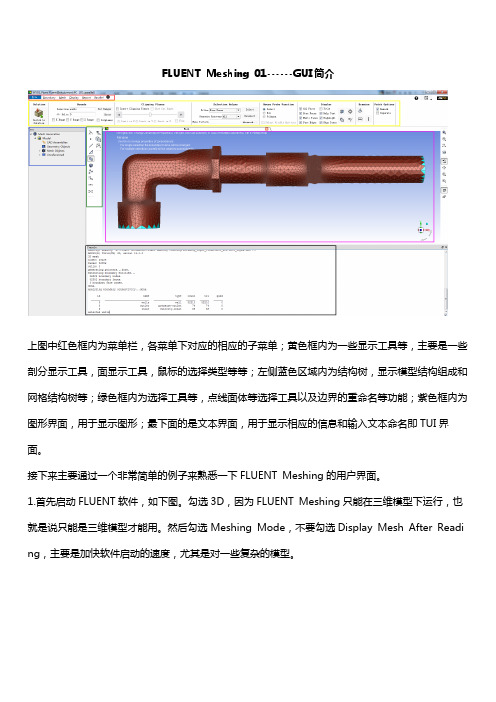
FLUENT Meshing 01------GUI简介上图中红色框内为菜单栏,各菜单下对应的相应的子菜单;黄色框内为一些显示工具等,主要是一些剖分显示工具,面显示工具,鼠标的选择类型等等;左侧蓝色区域内为结构树,显示模型结构组成和网格结构树等;绿色框内为选择工具等,点线面体等选择工具以及边界的重命名等功能;紫色框内为图形界面,用于显示图形;最下面的是文本界面,用于显示相应的信息和输入文本命名即TUI界面。
接下来主要通过一个非常简单的例子来熟悉一下FLUENT Meshing的用户界面。
1.首先启动FLUENT软件,如下图。
勾选3D,因为FLUENT Meshing只能在三维模型下运行,也就是说只能是三维模型才能用。
然后勾选 Meshing Mode,不要勾选Display Mesh After Readi ng,主要是加快软件启动的速度,尤其是对一些复杂的模型。
2.进入软件之后选择 File--Read--Mesh,选择相应的文件夹下的WS01_Pipes.msh文件,点击OK 读入文件。
3.文件读入之后在左侧结构树下的 Unferenced节点处点击右键选择Draw,然后右侧图形区域会显示相应的模型,可以通过鼠标的左键在图形界面点击进行旋转模型,鼠标右键是选择,鼠标中键的滑轮可以放大缩小模型。
然后继续在左侧结构树下的 Unferenced节点处点击右键选择Info,之后TU I界面会显示相应的信息如下图所示。
可以查看一下各个boundary 是否符合预期,如果边界类型不对,可以通过选择工具栏中的面选择工具,在图形上点击右键选择相应的边界然后再选择工具内选择rename功能进行重新定义边界类型,如下图所示。
4.接下来我们要创建一个网格对象(mesh object)。
一般情况下如果读入的是一个CAD几何文件,那么软件会自动生成一个几何对象,但是如果读入的是网格文件就不会生成。
首先点击Unferenced节点展开子节点,在Boundary Face Zones节点下点击右键选择creat new objects,在弹出的对话框下选择所有的face zone,之后输入一个object name,如tube,在object type下选择mesh,然后点击creat 在弹出的对话框下选择yes,如下图所示。
fluent meshing案例

fluent meshing案例Fluent Meshing是一种用于进行流体力学分析的网格生成软件,它可以生成高质量的网格,并提供了一系列丰富的功能和工具。
下面是关于Fluent Meshing的10个案例,展示了该软件在不同领域的应用和优势。
1. 汽车空气动力学分析汽车的空气动力学性能对其燃油经济性和行驶稳定性具有重要影响。
Fluent Meshing可以帮助工程师生成精细的车辆模型网格,并通过流体力学分析来评估其空气动力学性能,从而优化车辆设计。
2. 飞机气动性能研究飞机的气动性能对其飞行性能和燃油效率至关重要。
Fluent Meshing可以生成精确的飞机模型网格,并通过流体力学分析来研究其气动性能,如阻力、升力和气动特性等,以优化飞机设计。
3. 水力学分析Fluent Meshing还可以用于水力学领域,如水力发电站、水力水轮机等的设计和分析。
通过生成合适的网格,并进行流体力学分析,可以评估水力系统的性能和效率,并优化系统设计。
4. 石油和天然气工业在石油和天然气工业中,Fluent Meshing可以用于模拟和优化油气管道和设备的流动特性。
通过生成准确的网格,并使用流体力学分析,可以评估系统的流量、压力和效率等参数,以优化系统的设计和运行。
5. 医学领域Fluent Meshing在医学领域的应用越来越广泛。
它可以用于模拟血液流动、呼吸系统、心脏和血管等生物流体力学问题,以帮助医生和研究人员更好地理解和治疗相关疾病。
6. 建筑和城市规划在建筑和城市规划中,Fluent Meshing可以用于模拟建筑物和城市环境中的风场和热流动。
通过生成适当的网格,并使用流体力学分析,可以评估建筑物的通风性能、热舒适度和能耗,以优化建筑和城市规划设计。
7. 船舶工程Fluent Meshing可以用于船舶工程中的流体力学分析。
通过生成合适的网格,并模拟船舶在不同工况下的流动特性,可以评估船舶的阻力、稳定性和航行性能,以优化船舶设计和操作。
领略FLUENT14.5的meshing模式(3)
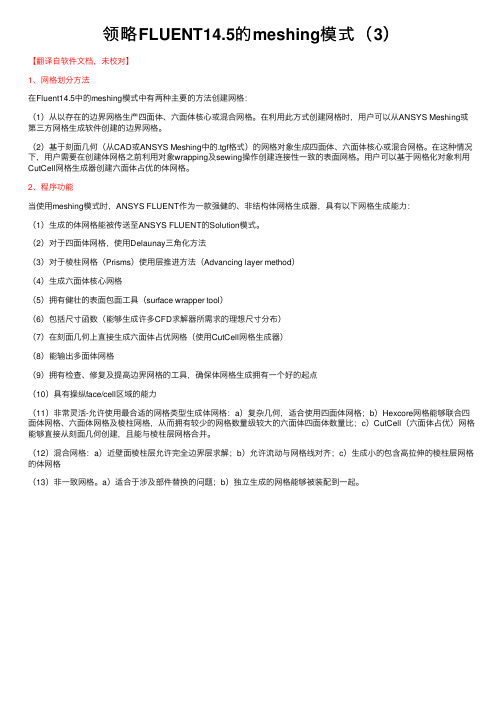
领略FLUENT14.5的meshing模式(3)【翻译⾃软件⽂档,未校对】1、⽹格划分⽅法在Fluent14.5中的meshing模式中有两种主要的⽅法创建⽹格:(1)从以存在的边界⽹格⽣产四⾯体、六⾯体核⼼或混合⽹格。
在利⽤此⽅式创建⽹格时,⽤户可以从ANSYS Meshing或第三⽅⽹格⽣成软件创建的边界⽹格。
(2)基于刻⾯⼏何(从CAD或ANSYS Meshing中的.tgf格式)的⽹格对象⽣成四⾯体、六⾯体核⼼或混合⽹格。
在这种情况下,⽤户需要在创建体⽹格之前利⽤对象wrapping及sewing操作创建连接性⼀致的表⾯⽹格。
⽤户可以基于⽹格化对象利⽤CutCell⽹格⽣成器创建六⾯体占优的体⽹格。
2、程序功能当使⽤meshing模式时,ANSYS FLUENT作为⼀款强健的、⾮结构体⽹格⽣成器,具有以下⽹格⽣成能⼒:(1)⽣成的体⽹格能被传送⾄ANSYS FLUENT的Solution模式。
(2)对于四⾯体⽹格,使⽤Delaunay三⾓化⽅法(3)对于棱柱⽹格(Prisms)使⽤层推进⽅法(Advancing layer method)(4)⽣成六⾯体核⼼⽹格(5)拥有健壮的表⾯包⾯⼯具(surface wrapper tool)(6)包括尺⼨函数(能够⽣成许多CFD求解器所需求的理想尺⼨分布)(7)在刻⾯⼏何上直接⽣成六⾯体占优⽹格(使⽤CutCell⽹格⽣成器)(8)能输出多⾯体⽹格(9)拥有检查、修复及提⾼边界⽹格的⼯具,确保体⽹格⽣成拥有⼀个好的起点(10)具有操纵face/cell区域的能⼒(11)⾮常灵活-允许使⽤最合适的⽹格类型⽣成体⽹格:a)复杂⼏何,适合使⽤四⾯体⽹格;b)Hexcore⽹格能够联合四⾯体⽹格、六⾯体⽹格及棱柱⽹格,从⽽拥有较少的⽹格数量级较⼤的六⾯体四⾯体数量⽐;c)CutCell(六⾯体占优)⽹格能够直接从刻⾯⼏何创建,且能与棱柱层⽹格合并。
(12)混合⽹格:a)近壁⾯棱柱层允许完全边界层求解;b)允许流动与⽹格线对齐;c)⽣成⼩的包含⾼拉伸的棱柱层⽹格的体⽹格(13)⾮⼀致⽹格。
fluentmeshing操作流程
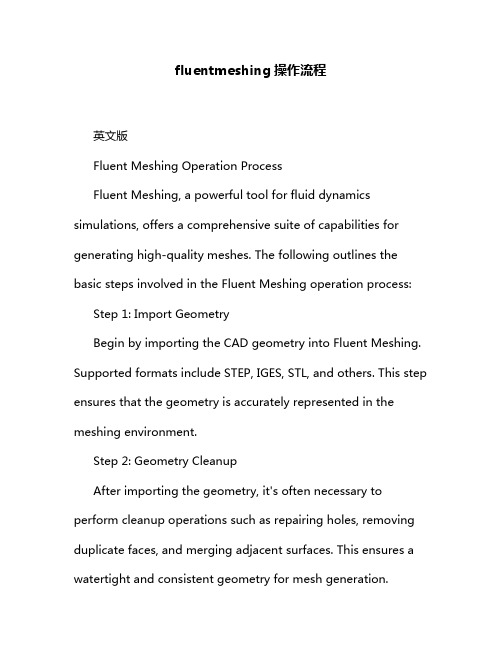
fluentmeshing操作流程英文版Fluent Meshing Operation ProcessFluent Meshing, a powerful tool for fluid dynamics simulations, offers a comprehensive suite of capabilities for generating high-quality meshes. The following outlines the basic steps involved in the Fluent Meshing operation process: Step 1: Import GeometryBegin by importing the CAD geometry into Fluent Meshing. Supported formats include STEP, IGES, STL, and others. This step ensures that the geometry is accurately represented in the meshing environment.Step 2: Geometry CleanupAfter importing the geometry, it's often necessary to perform cleanup operations such as repairing holes, removing duplicate faces, and merging adjacent surfaces. This ensures a watertight and consistent geometry for mesh generation.Step 3: Define Boundary LayersBoundary layers are crucial for accurate simulation of fluid flow near solid surfaces. In Fluent Meshing, you can define boundary layer thicknesses and growth rates based on your specific simulation requirements.Step 4: Mesh GenerationFluent Meshing offers multiple meshing algorithms to choose from, depending on the complexity of your geometry. You can generate tetrahedral, hexahedral, or mixed meshes based on your simulation needs.Step 5: Mesh Quality CheckOnce the mesh is generated, it's essential to perform a quality check. Fluent Meshing provides tools to assess mesh quality parameters such as skewness, aspect ratio, and element size. This ensures that the mesh meets the requirements for accurate simulation.Step 6: Mesh ExportFinally, export the mesh to Fluent or other simulation software. Fluent Meshing supports various formats, including ANSYS Fluent's native mesh format.By following these steps, you can efficiently generate high-quality meshes using Fluent Meshing, ensuring accurate and reliable fluid dynamics simulations.中文版Fluent Meshing操作流程Fluent Meshing是一款强大的流体动力学模拟工具,提供了一整套功能用于生成高质量的网格。
FLUENT_Meshing_王士刚

FLUENT Meshing 01------GUI简介上图中红色框为菜单栏,各菜单下对应的相应的子菜单;黄色框为一些显示工具等,主要是一些剖分显示工具,面显示工具,鼠标的选择类型等等;左侧蓝色区域为结构树,显示模型结构组成和网格结构树等;绿色框为选择工具等,点线面体等选择工具以及边界的重命名等功能;紫色框为图形界面,用于显示图形;最下面的是文本界面,用于显示相应的信息和输入文本命名即TUI界面。
接下来主要通过一个非常简单的例子来熟悉一下FLUENT Meshing的用户界面。
1.首先启动FLUENT软件,如下图。
勾选3D,因为FLUENT Meshing只能在三维模型下运行,也就是说只能是三维模型才能用。
然后勾选 Meshing Mode,不要勾选Display Mesh After Reading,主要是加快软件启动的速度,尤其是对一些复杂的模型。
2.进入软件之后选择 File--Read--Mesh,选择相应的文件夹下的WS01_Pipes.msh文件,点击OK 读入文件。
3.文件读入之后在左侧结构树下的 Unferenced节点处点击右键选择Draw,然后右侧图形区域会显示相应的模型,可以通过鼠标的左键在图形界面点击进行旋转模型,鼠标右键是选择,鼠标中键的滑轮可以放大缩小模型。
然后继续在左侧结构树下的 Unferenced节点处点击右键选择Info,之后TUI 界面会显示相应的信息如下图所示。
可以查看一下各个boundary 是否符合预期,如果边界类型不对,可以通过选择工具栏中的面选择工具,在图形上点击右键选择相应的边界然后再选择工具选择rename功能进行重新定义边界类型,如下图所示。
4.接下来我们要创建一个网格对象(mesh object)。
一般情况下如果读入的是一个CAD几何文件,那么软件会自动生成一个几何对象,但是如果读入的是网格文件就不会生成。
首先点击Unferenced节点展开子节点,在Boundary Face Zones节点下点击右键选择creat new objects,在弹出的对话框下选择所有的face zone,之后输入一个object name,如tube,在object type下选择mesh,然后点击creat 在弹出的对话框下选择yes,如下图所示。
使用Fluent Meshing快速生成复杂模型网格

尺寸函数
• 曲率尺寸函数
• 曲率尺寸函数是检查边或面上的曲率,它细化尺寸下限到用户定义最新尺寸来 捕捉几何特征。较小的特征角将会使网格更精细如下图
12
尺寸函数
• 尺寸函数
• 邻近尺寸函数 • 检测所选的边/面之间的邻近性(proximity) ,并对其加密直至用户指定的最小
尺寸,从而合理地捕捉狭缝特征。如下图例示,此处用户指定了跨越狭缝内 的 网格数。
• 尺寸函数只能在对象定义的案例中使用 • 全局和局部尺寸函数定义 • 范围
• 对象或域 • 几何,网格及无引用类型 • 通配符字符串或选择
• 可以进行创建,修改,删除 • 显示,列表,写出或读入尺寸函数文件 • 可以计算或删除尺寸函数 • 调用尺寸函数过滤器
10
尺寸函数
• Soft和Hard尺寸函数 • Hard尺寸函数设置固定尺寸 • Soft尺寸函数设置最大尺寸 • 两者都可以运用在边和面上
• CFD Surface Mesh
• 读入的同时根据指定尺寸划分面网格 • 解决部分连通性问题,网格质量较好 • 在Mesh Object节点下
• 可以存储中间文件,方便快速再次 读入
• 读入的同时可以定义尺寸函数,也 可以使用已有的尺寸函数
9
尺寸函数
• 采用scope sizing设置尺寸函数
2
目录
• 概述 • 功能介绍
• 全新的操作界面 • CAD离散 • 尺寸函数 • 网格重构 • 表面网格修复 • 包面技术 • 体网格策略 • 自动化网格脚本
• 实践案例
• 排气歧管(相交合并,重构) • 启动电机(检测漏洞,封补漏洞) • 整车包面(检测漏洞,封补漏洞,包面) • 发动机包面(脚本运行)
fluentmeshing手册
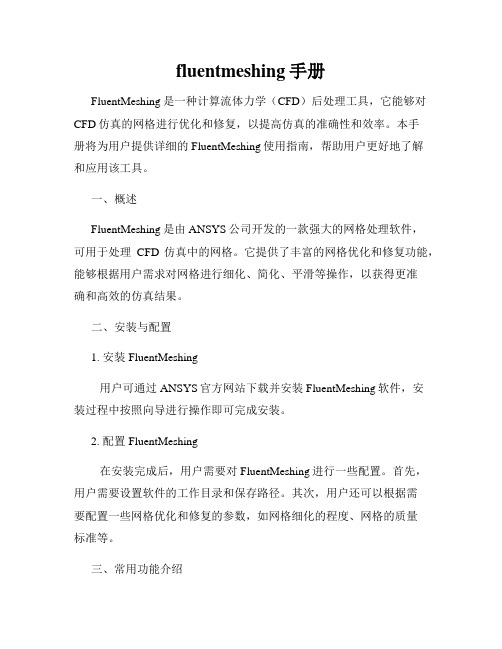
fluentmeshing手册FluentMeshing是一种计算流体力学(CFD)后处理工具,它能够对CFD仿真的网格进行优化和修复,以提高仿真的准确性和效率。
本手册将为用户提供详细的FluentMeshing使用指南,帮助用户更好地了解和应用该工具。
一、概述FluentMeshing是由ANSYS公司开发的一款强大的网格处理软件,可用于处理CFD仿真中的网格。
它提供了丰富的网格优化和修复功能,能够根据用户需求对网格进行细化、简化、平滑等操作,以获得更准确和高效的仿真结果。
二、安装与配置1. 安装FluentMeshing用户可通过ANSYS官方网站下载并安装FluentMeshing软件,安装过程中按照向导进行操作即可完成安装。
2. 配置FluentMeshing在安装完成后,用户需要对FluentMeshing进行一些配置。
首先,用户需要设置软件的工作目录和保存路径。
其次,用户还可以根据需要配置一些网格优化和修复的参数,如网格细化的程度、网格的质量标准等。
三、常用功能介绍1. 网格导入与导出FluentMeshing支持各种网格文件的导入与导出,包括常见的STL、IGES、STEP等格式。
用户可以通过导入功能将现有的网格导入到FluentMeshing中进行后续处理,也可以通过导出功能将处理后的网格导出以供其他软件使用。
2. 网格细化与简化网格细化与简化是FluentMeshing的核心功能之一。
用户可以通过网格细化操作将网格划分为更小的单元,从而提高仿真结果的准确性。
而网格简化操作则可以将网格中的冗余数据去除,减少模型的复杂程度,提高仿真的效率。
3. 网格平滑与修复在进行CFD仿真时,不可避免地会出现一些网格质量不佳的问题,如网格畸变、奇异点等。
FluentMeshing提供了网格平滑和修复的功能,可以对这些问题进行修复,使得网格更加规整,提高仿真的稳定性和准确性。
4. 网格质量评估为了评估网格的质量,FluentMeshing提供了一系列的网格质量评估指标。
FLUENT_Meshing_王士刚

FLUENT Meshing 01------GUI简介上图中红色框为菜单栏,各菜单下对应的相应的子菜单;黄色框为一些显示工具等,主要是一些剖分显示工具,面显示工具,鼠标的选择类型等等;左侧蓝色区域为结构树,显示模型结构组成和网格结构树等;绿色框为选择工具等,点线面体等选择工具以及边界的重命名等功能;紫色框为图形界面,用于显示图形;最下面的是文本界面,用于显示相应的信息和输入文本命名即TUI界面。
接下来主要通过一个非常简单的例子来熟悉一下FLUENT Meshing的用户界面。
1.首先启动FLUENT软件,如下图。
勾选3D,因为FLUENT Meshing只能在三维模型下运行,也就是说只能是三维模型才能用。
然后勾选 Meshing Mode,不要勾选Display Mesh After Reading,主要是加快软件启动的速度,尤其是对一些复杂的模型。
2.进入软件之后选择 File--Read--Mesh,选择相应的文件夹下的WS01_Pipes.msh文件,点击OK 读入文件。
3.文件读入之后在左侧结构树下的 Unferenced节点处点击右键选择Draw,然后右侧图形区域会显示相应的模型,可以通过鼠标的左键在图形界面点击进行旋转模型,鼠标右键是选择,鼠标中键的滑轮可以放大缩小模型。
然后继续在左侧结构树下的 Unferenced节点处点击右键选择Info,之后TUI 界面会显示相应的信息如下图所示。
可以查看一下各个boundary 是否符合预期,如果边界类型不对,可以通过选择工具栏中的面选择工具,在图形上点击右键选择相应的边界然后再选择工具选择rename功能进行重新定义边界类型,如下图所示。
4.接下来我们要创建一个网格对象(mesh object)。
一般情况下如果读入的是一个CAD几何文件,那么软件会自动生成一个几何对象,但是如果读入的是网格文件就不会生成。
首先点击Unferenced节点展开子节点,在Boundary Face Zones节点下点击右键选择creat new objects,在弹出的对话框下选择所有的face zone,之后输入一个object name,如tube,在object type下选择mesh,然后点击creat 在弹出的对话框下选择yes,如下图所示。
FLUENTMeshing-王士刚
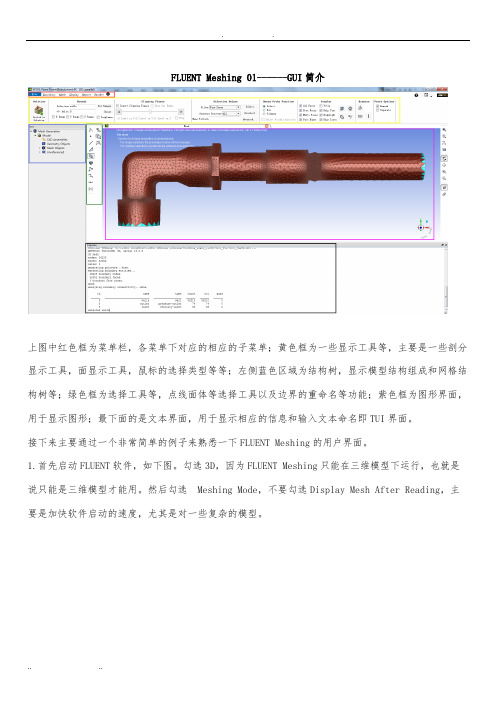
FLUENT Meshing 01------GUI简介上图中红色框为菜单栏,各菜单下对应的相应的子菜单;黄色框为一些显示工具等,主要是一些剖分显示工具,面显示工具,鼠标的选择类型等等;左侧蓝色区域为结构树,显示模型结构组成和网格结构树等;绿色框为选择工具等,点线面体等选择工具以及边界的重命名等功能;紫色框为图形界面,用于显示图形;最下面的是文本界面,用于显示相应的信息和输入文本命名即TUI界面。
接下来主要通过一个非常简单的例子来熟悉一下FLUENT Meshing的用户界面。
1.首先启动FLUENT软件,如下图。
勾选3D,因为FLUENT Meshing只能在三维模型下运行,也就是说只能是三维模型才能用。
然后勾选Meshing Mode,不要勾选Display Mesh After Reading,主要是加快软件启动的速度,尤其是对一些复杂的模型。
2.进入软件之后选择File--Read--Mesh,选择相应的文件夹下的WS01_Pipes.msh文件,点击OK读入文件。
3.文件读入之后在左侧结构树下的Unferenced节点处点击右键选择Draw,然后右侧图形区域会显示相应的模型,可以通过鼠标的左键在图形界面点击进行旋转模型,鼠标右键是选择,鼠标中键的滑轮可以放大缩小模型。
然后继续在左侧结构树下的Unferenced节点处点击右键选择Info,之后TU I界面会显示相应的信息如下图所示。
可以查看一下各个boundary 是否符合预期,如果边界类型不对,可以通过选择工具栏中的面选择工具,在图形上点击右键选择相应的边界然后再选择工具选择rename功能进行重新定义边界类型,如下图所示。
4.接下来我们要创建一个网格对象(mesh object)。
一般情况下如果读入的是一个CAD几何文件,那么软件会自动生成一个几何对象,但是如果读入的是网格文件就不会生成。
首先点击Unferenced节点展开子节点,在Boundary Face Zones节点下点击右键选择creat new objects,在弹出的对话框下选择所有的face zone,之后输入一个object name,如tube,在object type下选择mesh,然后点击creat 在弹出的对话框下选择yes,如下图所示。
fluent meshing 描述几何结构

fluent meshing 描述几何结构Fluent Meshing是一种流体动力学(CFD)软件中的几何结构描述工具。
它由ANSYS公司开发,并作为ANSYS Fluent软件的一部分提供。
Fluent Meshing旨在帮助工程师和科学家对复杂的几何结构进行准确和高效的建模和网格生成。
它提供了一套强大的功能,可以处理多种类型的几何体,包括简单的基本几何体到复杂的曲面和体素模型。
Fluent Meshing的设计目标是提供用户友好的界面和自动化工具,以便用户能够快速准确地进行几何结构建模。
不管是在航空航天工业、汽车工业还是能源领域,准确的几何结构描述对于CFD仿真的成功至关重要。
Fluent Meshing优化了几何结构的建模过程,从而加快了CFD仿真的速度和准确度。
它支持多种几何描述文件格式,包括STL、IGES、STEP等,使用户能够方便地导入和导出几何数据。
此外,Fluent Meshing还提供了一套强大的几何修复工具,可以检测和修复几何体中的错误和缺陷,确保模型的准确性和可用性。
Fluent Meshing的核心功能是网格生成。
在进行CFD仿真之前,需要将几何体划分为无数个小的网格单元,以便在其中进行流体流动和传热的计算。
这些网格单元可以是结构化网格或非结构化网格。
结构化网格是由规则的矩形或立方体单元组成的网格,而非结构化网格则由各种形状和大小的多边形或多面体单元组成。
Fluent Meshing支持这两种类型的网格生成,使用户可以根据不同的应用需求选择最合适的网格类型。
为了提高产效率和准确度,Fluent Meshing还提供了一系列先进的自动网格划分算法。
它可以自动识别和控制边界层、湍流尺度和流场复杂性等关键区域的网格密度。
此外,Fluent Meshing还支持自适应网格划分,即根据流动情况对网格进行动态调整。
这种自适应网格划分可以在保持计算精度的前提下,减少计算资源的消耗。
fluent meshing边界层生成方式 -回复

fluent meshing边界层生成方式-回复Fluent Meshing (流体网格生成器) 是一种强大的计算流体力学(CFD)网格生成工具,可以帮助工程师快速、准确地生成高质量的复杂流体网格。
边界层是流体力学中非常重要的区域,它直接影响了流体的流动特性和力学行为。
在Fluent Meshing 中,边界层的生成是一个关键步骤,本文将介绍Fluent Meshing 边界层生成的方式。
第一步:准备模型在开始生成边界层之前,首先需要准备一个3D 模型。
这个模型可以来自CAD 软件,比如SolidWorks 或者CATIA,或者也可以是其他几何形状文件形式,比如常见的STL 或者IGES 文件。
在准备模型时,需要确保模型几何结构的准确性和完整性,以便后续的网格生成和边界层生成过程。
第二步:设置流体区域接下来,在Fluent Meshing 中设置流体区域。
这个步骤可以通过创建适当的流体域并分配适当的边界条件来完成。
流体区域的设置通常需要考虑具体问题的物理特性,比如此区域内的流动特征、壁面摩擦、热传导等。
设置流体区域并选择适当的边界条件是确保边界层生成正确的前提条件。
第三步:生成初始网格在边界层生成之前,需要生成一个初始网格。
初始网格是一个离散化后的模型,它用于后续的网格细化和边界层生成。
在Fluent Meshing 中,可以选择不同的网格生成算法,比如三角剖分、四边形剖分或六面体网格生成。
选择合适的网格生成算法取决于具体的模型形状和问题的特点。
通常,初始网格应该足够精细,以适应问题的要求。
第四步:选择边界层生成方式在Fluent Meshing 中,有多种方式可以生成边界层。
主要的方式包括以下几种:1. 基于边界贴近法的生成方式:该方式通过边界层模型的叠加来生成边界层。
这种方法比较简单且高效,适用于一些简单的流动情况,但可能无法很好地捕捉边界层的细节。
2. 基于壁面函数的生成方式:这种方式是通过壁面函数的定义来生成边界层。
fluent meshing 描述几何结构 -回复
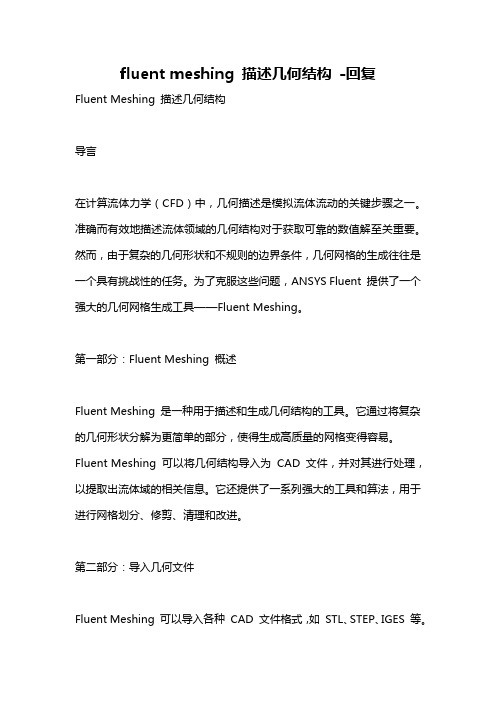
fluent meshing 描述几何结构-回复Fluent Meshing 描述几何结构导言在计算流体力学(CFD)中,几何描述是模拟流体流动的关键步骤之一。
准确而有效地描述流体领域的几何结构对于获取可靠的数值解至关重要。
然而,由于复杂的几何形状和不规则的边界条件,几何网格的生成往往是一个具有挑战性的任务。
为了克服这些问题,ANSYS Fluent 提供了一个强大的几何网格生成工具——Fluent Meshing。
第一部分:Fluent Meshing 概述Fluent Meshing 是一种用于描述和生成几何结构的工具。
它通过将复杂的几何形状分解为更简单的部分,使得生成高质量的网格变得容易。
Fluent Meshing 可以将几何结构导入为CAD 文件,并对其进行处理,以提取出流体域的相关信息。
它还提供了一系列强大的工具和算法,用于进行网格划分、修剪、清理和改进。
第二部分:导入几何文件Fluent Meshing 可以导入各种CAD 文件格式,如STL、STEP、IGES 等。
通过选择合适的CAD 文件并进行导入,我们可以将几何结构引入Fluent Meshing 的环境中。
在导入过程中,Fluent Meshing 还会自动识别并提取出流体域的相关部分,为后续网格生成做准备。
第三部分:网格划分一旦导入几何文件,我们可以使用Fluent Meshing 的网格划分工具对几何结构进行划分。
划分网格的目标是将几何形状分解为更简单的几何体,如三角形面片或四面体。
这种划分使得后续的网格生成和求解变得更加高效。
Fluent Meshing 提供了多种划分方法,包括Delaunay 三角剖分、四面体划分和区域划分等。
第四部分:几何修剪在网格划分之后,我们可能需要对几何结构进行修剪,以满足特定的流体域要求。
几何修剪是指删除不需要或无法考虑的部分,以减小计算域的大小和计算需求。
Fluent Meshing 提供了一套强大的修剪工具,如切割、融合和填充等,可以用于处理复杂的几何结构。
fluent meshing 描述几何结构 -回复
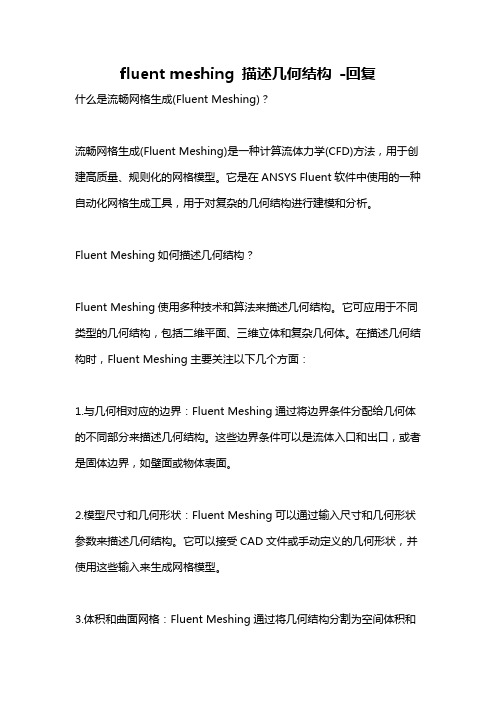
fluent meshing 描述几何结构-回复什么是流畅网格生成(Fluent Meshing)?流畅网格生成(Fluent Meshing)是一种计算流体力学(CFD)方法,用于创建高质量、规则化的网格模型。
它是在ANSYS Fluent软件中使用的一种自动化网格生成工具,用于对复杂的几何结构进行建模和分析。
Fluent Meshing如何描述几何结构?Fluent Meshing使用多种技术和算法来描述几何结构。
它可应用于不同类型的几何结构,包括二维平面、三维立体和复杂几何体。
在描述几何结构时,Fluent Meshing主要关注以下几个方面:1.与几何相对应的边界:Fluent Meshing通过将边界条件分配给几何体的不同部分来描述几何结构。
这些边界条件可以是流体入口和出口,或者是固体边界,如壁面或物体表面。
2.模型尺寸和几何形状:Fluent Meshing可以通过输入尺寸和几何形状参数来描述几何结构。
它可以接受CAD文件或手动定义的几何形状,并使用这些输入来生成网格模型。
3.体积和曲面网格:Fluent Meshing通过将几何结构分割为空间体积和曲面网格来描述几何形状。
这些网格可以根据所需的分辨率进行细分,并通过控制网格点的密度来实现不同区域的细化。
4.边界层和边界层网格:Fluent Meshing可以生成用于边界层模拟的边界层网格。
边界层网格是距离几何表面最近的网格区域,用于模拟与固体表面接触的流体层。
Fluent Meshing如何生成网格模型?Fluent Meshing生成网格模型的过程涉及多个步骤和算法。
以下是一般的网格生成过程:1. 几何预处理:在使用Fluent Meshing之前,需要对几何结构进行预处理。
这包括检查几何结构的完整性和合理性,修复任何错误或异常,并使其符合Fluent Meshing的要求。
2. 网格设置和参数输入:在开始生成网格之前,需要设置网格的参数和输入。
fluent meshing动力电池包算例
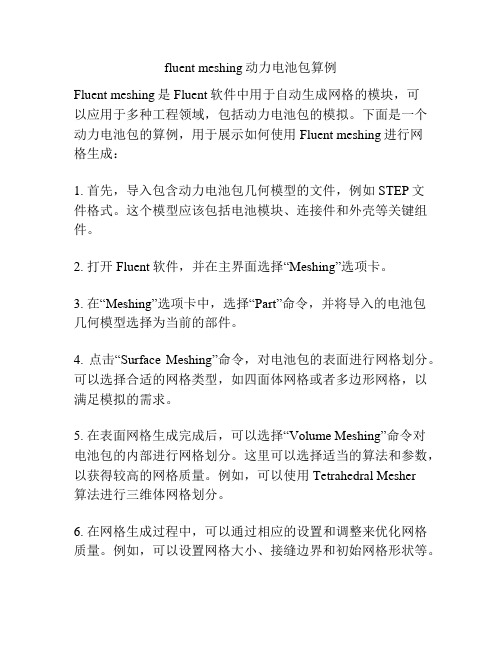
fluent meshing动力电池包算例Fluent meshing是Fluent软件中用于自动生成网格的模块,可以应用于多种工程领域,包括动力电池包的模拟。
下面是一个动力电池包的算例,用于展示如何使用Fluent meshing进行网格生成:1. 首先,导入包含动力电池包几何模型的文件,例如STEP文件格式。
这个模型应该包括电池模块、连接件和外壳等关键组件。
2. 打开Fluent软件,并在主界面选择“Meshing”选项卡。
3. 在“Meshing”选项卡中,选择“Part”命令,并将导入的电池包几何模型选择为当前的部件。
4. 点击“Surface Meshing”命令,对电池包的表面进行网格划分。
可以选择合适的网格类型,如四面体网格或者多边形网格,以满足模拟的需求。
5. 在表面网格生成完成后,可以选择“Volume Meshing”命令对电池包的内部进行网格划分。
这里可以选择适当的算法和参数,以获得较高的网格质量。
例如,可以使用Tetrahedral Mesher算法进行三维体网格划分。
6. 在网格生成过程中,可以通过相应的设置和调整来优化网格质量。
例如,可以设置网格大小、接缝边界和初始网格形状等。
7. 完成网格生成后,可以将网格导出为Fluent软件可以识别的格式,如.msh或.vrml格式。
8. 打开Fluent求解器,并导入生成的网格文件。
设置相应的物理和边界条件,并进行动力电池包的模拟。
通过以上步骤,可以使用Fluent meshing模块生成动力电池包的网格,并进行相应的模拟和分析。
需要注意的是,这个算例只是一个示例,具体的算例设置和参数选择需要根据具体的电池包几何模型和模拟需求进行调整。
fluentmeshing案例
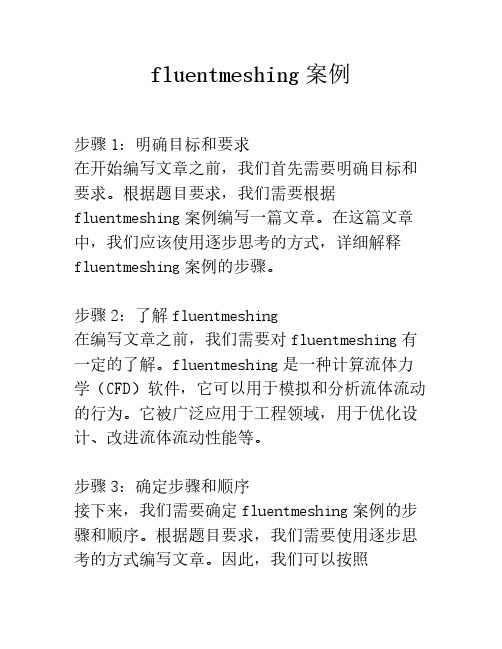
fluentmeshing案例步骤1:明确目标和要求在开始编写文章之前,我们首先需要明确目标和要求。
根据题目要求,我们需要根据fluentmeshing案例编写一篇文章。
在这篇文章中,我们应该使用逐步思考的方式,详细解释fluentmeshing案例的步骤。
步骤2:了解fluentmeshing在编写文章之前,我们需要对fluentmeshing有一定的了解。
fluentmeshing是一种计算流体力学(CFD)软件,它可以用于模拟和分析流体流动的行为。
它被广泛应用于工程领域,用于优化设计、改进流体流动性能等。
步骤3:确定步骤和顺序接下来,我们需要确定fluentmeshing案例的步骤和顺序。
根据题目要求,我们需要使用逐步思考的方式编写文章。
因此,我们可以按照fluentmeshing案例的实际步骤来组织文章,确保读者能够清晰地了解每个步骤。
步骤4:逐步解释每个步骤在编写文章时,我们应该逐步解释每个步骤。
我们可以使用简明扼要的语言来描述每个步骤的目的和所需的操作。
在解释每个步骤时,我们还可以提供一些示意图或截图来帮助读者更好地理解。
步骤5:提供示例和实用建议除了解释每个步骤外,我们还可以提供一些实用的示例和建议。
例如,我们可以提供一些常见问题的解决方案,或者一些优化模型的技巧。
这样可以进一步加深读者对fluentmeshing的理解,并帮助他们在实际应用中更好地使用该软件。
步骤6:总结和展望最后,我们可以对整篇文章进行总结和展望。
在总结中,我们可以简要回顾fluentmeshing案例的主要步骤和要点。
在展望中,我们可以提出一些关于fluentmeshing的未来发展方向或应用领域的思考。
步骤7:编辑和校对在完成文章的初稿后,我们应该进行编辑和校对。
在编辑的过程中,我们需要确保文章的逻辑连贯、句子通顺、用词准确。
在校对的过程中,我们需要注意拼写和语法错误,以确保文章的质量。
步骤8:发布和分享最后,完成文章后,我们可以将其发布和分享。
最新FLUENT Meshing-王士刚
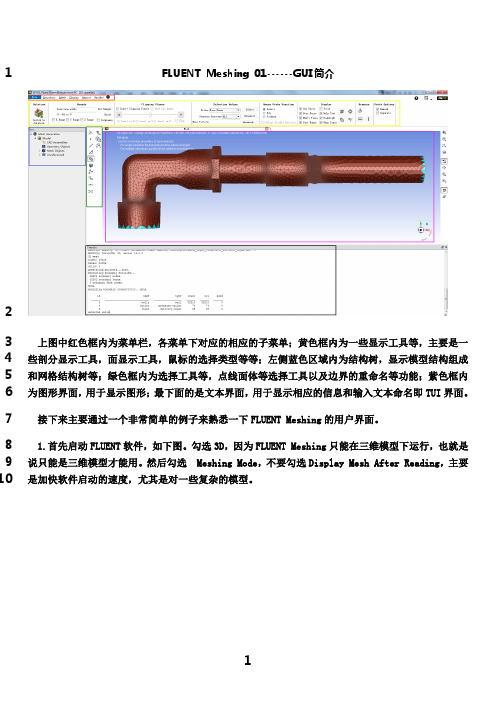
1FLUENT Meshing 01------GUI简介23上图中红色框内为菜单栏,各菜单下对应的相应的子菜单;黄色框内为一些显示工具等,主要是一4些剖分显示工具,面显示工具,鼠标的选择类型等等;左侧蓝色区域内为结构树,显示模型结构组成5和网格结构树等;绿色框内为选择工具等,点线面体等选择工具以及边界的重命名等功能;紫色框内6为图形界面,用于显示图形;最下面的是文本界面,用于显示相应的信息和输入文本命名即TUI界面。
7接下来主要通过一个非常简单的例子来熟悉一下FLUENT Meshing的用户界面。
81.首先启动FLUENT软件,如下图。
勾选3D,因为FLUENT Meshing只能在三维模型下运行,也就是9说只能是三维模型才能用。
然后勾选Meshing Mode,不要勾选Display Mesh After Reading,主要10是加快软件启动的速度,尤其是对一些复杂的模型。
11122.进入软件之后选择File--Read--Mesh,选择相应的文件夹下的WS01_Pipes.msh文件,点击OK 13读入文件。
143.文件读入之后在左侧结构树下的Unferenced节点处点击右键选择Draw,然后右侧图形区域会15显示相应的模型,可以通过鼠标的左键在图形界面点击进行旋转模型,鼠标右键是选择,鼠标中键的16滑轮可以放大缩小模型。
然后继续在左侧结构树下的Unferenced节点处点击右键选择Info,之后T 17UI界面会显示相应的信息如下图所示。
181920可以查看一下各个boundary 是否符合预期,如果边界类型不对,可以通过选择工具栏中的面选择21工具,在图形上点击右键选择相应的边界然后再选择工具内选择rename功能进行重新定义边界类型,22如下图所示。
23244.接下来我们要创建一个网格对象(mesh object)。
一般情况下如果读入的是一个CAD几何文件,25那么软件会自动生成一个几何对象,但是如果读入的是网格文件就不会生成。
网格利器:FluentMeshing
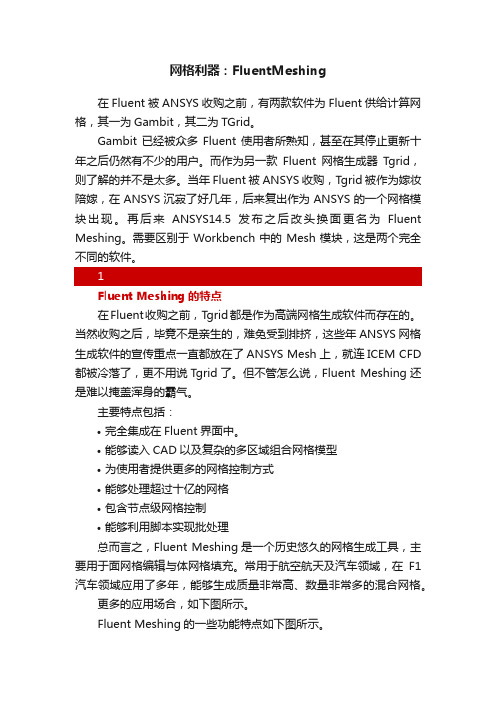
网格利器:FluentMeshing在Fluent被ANSYS收购之前,有两款软件为Fluent供给计算网格,其一为Gambit,其二为TGrid。
Gambit已经被众多Fluent使用者所熟知,甚至在其停止更新十年之后仍然有不少的用户。
而作为另一款Fluent网格生成器Tgrid,则了解的并不是太多。
当年Fluent被ANSYS收购,Tgrid被作为嫁妆陪嫁,在ANSYS沉寂了好几年,后来复出作为ANSYS的一个网格模块出现。
再后来ANSYS14.5发布之后改头换面更名为Fluent Meshing。
需要区别于Workbench中的Mesh模块,这是两个完全不同的软件。
1Fluent Meshing的特点在Fluent收购之前,Tgrid都是作为高端网格生成软件而存在的。
当然收购之后,毕竟不是亲生的,难免受到排挤,这些年ANSYS网格生成软件的宣传重点一直都放在了ANSYS Mesh上,就连ICEM CFD 都被冷落了,更不用说Tgrid了。
但不管怎么说,Fluent Meshing还是难以掩盖浑身的霸气。
主要特点包括:•完全集成在Fluent界面中。
•能够读入CAD以及复杂的多区域组合网格模型•为使用者提供更多的网格控制方式•能够处理超过十亿的网格•包含节点级网格控制•能够利用脚本实现批处理总而言之,Fluent Meshing是一个历史悠久的网格生成工具,主要用于面网格编辑与体网格填充。
常用于航空航天及汽车领域,在F1汽车领域应用了多年,能够生成质量非常高、数量非常多的混合网格。
更多的应用场合,如下图所示。
Fluent Meshing的一些功能特点如下图所示。
2Fluent Meshing生成网格Fluent Meshing能生成非常多的网格类型,不过主要以非结构网格为主。
最典型的网格类型包括:•四面体网格•笛卡尔网格•六面体核心网格•薄壁网格•边界层网格最近的版本中还支持多面体网格生成。
fluent meshing气动噪声计算

fluent meshing气动噪声计算
Fluent Meshing是一种计算机辅助设计(CAD)工具,可用于分析和计算复杂的几何模型,其中包括气动噪声的计算。
其计算步骤包括:1. 导入几何模型:将需要进行分析的几何模型导入到Fluent Meshing中。
2. 进行网格划分:使用Fluent Meshing的网格划分工具进行复杂的几何模型的网格划分。
3. 设置边界条件:设定物理模型的边界条件,例如流速、温度、压力等。
4. 求解计算:使用Fluent Meshing的求解器进行计算,求解模型中的物理方程,计算出气动噪声的大小。
5. 分析结果:使用Fluent Meshing的结果分析工具对计算结果进行分析,可以查看噪声的大小、频率分布以及噪声的来源等信息。
在气动噪声计算中,可以使用Fluent Meshing提供的几种计算方法,例如Fluent提供的FfowcsWilliams-Hawkings积分方法以及基于波动方程的方法,这些方法适用于近场接收器、中场到远场噪声的预测,也可以用于预测管道或墙壁封闭空间内的噪声传播。
fluent meshing案例
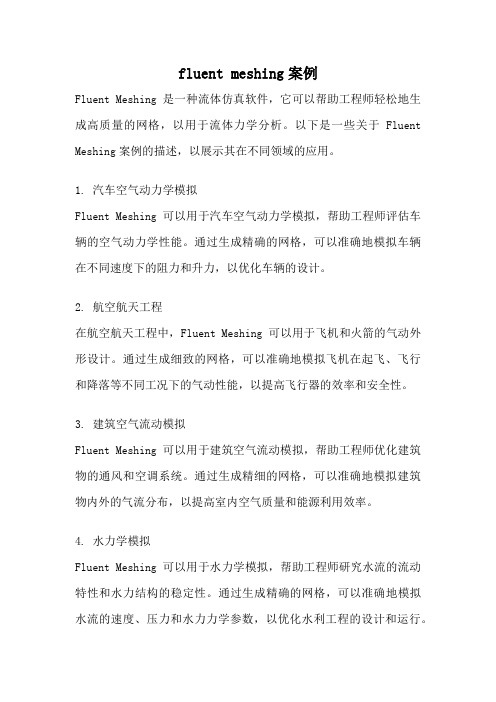
fluent meshing案例Fluent Meshing是一种流体仿真软件,它可以帮助工程师轻松地生成高质量的网格,以用于流体力学分析。
以下是一些关于Fluent Meshing案例的描述,以展示其在不同领域的应用。
1. 汽车空气动力学模拟Fluent Meshing可以用于汽车空气动力学模拟,帮助工程师评估车辆的空气动力学性能。
通过生成精确的网格,可以准确地模拟车辆在不同速度下的阻力和升力,以优化车辆的设计。
2. 航空航天工程在航空航天工程中,Fluent Meshing可以用于飞机和火箭的气动外形设计。
通过生成细致的网格,可以准确地模拟飞机在起飞、飞行和降落等不同工况下的气动性能,以提高飞行器的效率和安全性。
3. 建筑空气流动模拟Fluent Meshing可以用于建筑空气流动模拟,帮助工程师优化建筑物的通风和空调系统。
通过生成精细的网格,可以准确地模拟建筑物内外的气流分布,以提高室内空气质量和能源利用效率。
4. 水力学模拟Fluent Meshing可以用于水力学模拟,帮助工程师研究水流的流动特性和水力结构的稳定性。
通过生成精确的网格,可以准确地模拟水流的速度、压力和水力力学参数,以优化水利工程的设计和运行。
5. 医学设备仿真在医学设备的设计和优化中,Fluent Meshing可以用于模拟血液流动和气体传输等生物流体力学问题。
通过生成细致的网格,可以准确地模拟血管和呼吸系统中的流动特性,以帮助医学工程师改进设备的性能和安全性。
6. 石油和化工工艺模拟Fluent Meshing可以用于石油和化工工艺的模拟,帮助工程师优化工艺设备的设计和运行。
通过生成精确的网格,可以准确地模拟流体在管道、反应器和分离器等设备中的流动和传热特性,以提高工艺的效率和安全性。
7. 计算流体力学教育Fluent Meshing还可以用于计算流体力学教育,帮助学生理解和应用流体力学理论。
通过生成简单而直观的网格,学生可以通过仿真实验来探索流体力学现象,并提高对流体流动行为的理解和分析能力。
- 1、下载文档前请自行甄别文档内容的完整性,平台不提供额外的编辑、内容补充、找答案等附加服务。
- 2、"仅部分预览"的文档,不可在线预览部分如存在完整性等问题,可反馈申请退款(可完整预览的文档不适用该条件!)。
- 3、如文档侵犯您的权益,请联系客服反馈,我们会尽快为您处理(人工客服工作时间:9:00-18:30)。
FLUENT Meshing 01------GUI简介上图中红色框内为菜单栏,各菜单下对应的相应的子菜单;黄色框内为一些显示工具等,主要是一些剖分显示工具,面显示工具,鼠标的选择类型等等;左侧蓝色区域内为结构树,显示模型结构组成和网格结构树等;绿色框内为选择工具等,点线面体等选择工具以及边界的重命名等功能;紫色框内为图形界面,用于显示图形;最下面的是文本界面,用于显示相应的信息和输入文本命名即TUI界面。
接下来主要通过一个非常简单的例子来熟悉一下FLUENT Meshing的用户界面。
1.首先启动FLUENT软件,如下图。
勾选3D,因为FLUENT Meshing只能在三维模型下运行,也就是说只能是三维模型才能用。
然后勾选 Meshing Mode,不要勾选Display Mesh After Reading,主要是加快软件启动的速度,尤其是对一些复杂的模型。
2.进入软件之后选择,选择相应的文件夹下的WS01_Pipes.msh文件,点击OK读入文件。
3.文件读入之后在左侧结构树下的 Unferenced节点处点击右键选择Draw,然后右侧图形区域会显示相应的模型,可以通过鼠标的左键在图形界面点击进行旋转模型,鼠标右键是选择,鼠标中键的滑轮可以放大缩小模型。
然后继续在左侧结构树下的 Unferenced节点处点击右键选择Info,之后TUI 界面会显示相应的信息如下图所示。
可以查看一下各个boundary 是否符合预期,如果边界类型不对,可以通过选择工具栏中的面选择工具,在图形上点击右键选择相应的边界然后再选择工具内选择rename功能进行重新定义边界类型,如下图所示。
4.接下来我们要创建一个网格对象(mesh object)。
一般情况下如果读入的是一个CAD几何文件,那么软件会自动生成一个几何对象,但是如果读入的是网格文件就不会生成。
首先点击Unferenced节点展开子节点,在Boundary Face Zones节点下点击右键选择creat new objects,在弹出的对话框下选择所有的face zone,之后输入一个object name,如tube,在object type下选择mesh,然后点击creat 在弹出的对话框下选择yes,如下图所示。
5.接下来点击Mesh Objects节点展开子节点,在tube节点下点击右键选择Draw,会显示相应的模型。
之后可以通过切换下图中不同的显示类型进行显示图形,注意观察变化。
6.右键点击模型树下的tube--diagnostics,在弹出的对话框内确保左侧的所有边界被选择,右侧确保选择free,之后点击mark,则图形界面会显示当前结构中的自由节点,可以通过点击first以及nex t显示相应的自由节点,观察自由节点的位置。
然后确保右侧的operations下merge nodes被选择,之后点击apply for all进行节点合并。
这一步的目的是首先将边界中的自由节点显示出来,然后对其进行merge也就是合并。
如果不进行合并的话,那么自由节点之间是完全独立的,后期进行数据计算的时候不会有任何的数据传递。
Free节点一般是需要合并的,只有一种情况除外,那就是三维模型中有一个悬空的无厚度的面,那么这个无厚度的面的边界节点可以是free的。
之后点击对话框中最下面的summary,然后TUI界面会显示相应的信息。
7.在上面工具栏中勾选insert clipping planes 然后勾选limit in Z,也就是以Z方向为法向的平面进行剖面显示。
可以通过滑动滚动条改变剖面位置。
8.创建体网格。
在mesh objects---tube节点下右键选择auto mesh,之后在弹出的对话框内保持默认设置点击mesh进行体网格生成。
9.在选择工具栏侧选择点选择工具,之后在端面的中心处用鼠标右键选择一个点,然后在bounds一栏下选择Z Range,其余保持不变。
之后右键点击tube选择draw,注意观察图形用户界面的变化,然后展开tube节点在cell zones节点处点击右键选择 draw all cells in range。
10.网格检查和质量提升。
右键点击cell zone 节点选择summary,之后会在TUI界面显示相应的网格信息。
11.网格质量提升。
右键点击cell zone 节点选择 Auto Node Move,在弹出的对话框内在quality limit内输入一个适当的数字,比如0.75,就是说将网格的最大扭曲率控制在0.75以下,然后输入迭代步数10步,点击apply,稍后再TUI界面就会显示最差的网格质量为0.74999,即达到了0.75以下。
也可以再次输入一个较低的扭曲率继续进行优化,但是并不一定能够达到优化目标。
12.网格检查。
在顶部菜单栏选择mesh下拉选择 check quality,之后在TUI界面会显示相应的雅各比值和网格的长宽比。
13.至此网格划分完成。
点击顶部菜单栏输出网格文件。
之后可以直接点击顶部的switch to soluti on直接切换到FLUENT进行相应的计算求解。
FLUENT Meshing 02---Graphics本文主要是讲解FLUENT Meshing的工具栏中的各种工具的使用,主要包括附加模型的读取,几何模型的各种不同显示形式以及模型的修改等等。
1.启动FLUENT Meshing软件,本文依然以FLUENT Meshing18.2为例进行讲解。
2.读入网格,。
3.依次展开结构树里面的geometry objects节点和unreferenced objects节点,在geometry ob jects节点处点击右键选择 draw all,显示所有的模型,当然也可以单独选择下面某一个或者几个对象单独显示,具体的多选和连选方式与windows操作是一致的,ctrl是点选,shift是连选等。
4.附加一个网格文件。
依次选择,在弹出的对话框内选择 rebreather_part02.msh.gz文件,并且勾选下面的append files点击ok读入网格。
5.在geometry objects节点下依次选择 diaphramcover,exhaustcap, oralbuttoncover, regulato rbody, solid 几个模型右键选择draw,之后在选择merge--objects,输入名字body,后点击mer ge。
6.勾选insert clipping planes,对模型进行剖分显示,可以观察到内部结构模型。
7.依次点击下图中的图标进行模型的透明显示和爆炸图显示,自行激活下图中左侧的各种faces有啥变化。
8.隐藏模型。
在选择工具栏中选中区域选择器,在图形窗口右键选择区域,之后在工具栏中选择隐藏工具可以对模型进行隐藏。
9.单独显示。
在选择工具栏中选择区域选择工具,之后在图形用户界面选择一个区域,然后在选择工具栏中选择isolate图标,就可以对选中的模型进行单独显示。
10.条件显示。
选择条件显示的图标,然后在图形用户界面右键选择一个区域,之后可以一次选择曲率近似,表面积接近,以及小于选择体的表面积等图标进行依次选择显示。
11.选择工具,FLUENT Meshing中可以对节点,线,面以及区域进行选择,依次对应选择工具中对应的图标,如下图所示。
注意,选择之前如果图形中没有显示网格,需要激活display下面的faces edges选项。
12.创建盖板模型。
选择选择工具中的loop creat toolbar工具,然后在盖板的缺口处沿边界依次选择几个点,注意选择点之后两点之间会生成黄色的线,线要沿着缺口处,如下图,选择几个点之后在选择工具栏中选择 toggle loop type进行闭合曲线。
13.点击creat patch工具,按照下图之后进行设置,点击creat 创建。
14.缝隙缝合。
本模型中有一处缝隙需要进行修补,缝隙如下图。
首选选择工具栏中的zone选择工具,选中下图中右侧的模型区域,然后点击下方的set按钮,将此区域设置为目标区域。
15.鼠标右键选择左侧的区域,然后点击工具栏中的separate图标将此区域进行分离。
16.然后选择左侧区域的靠近右侧模型的那个端面,如下图所示,(如果不好选择,可以用insert clip ping planes工具进行剖分显示进行选择),之后选择下面的project图标进行拉伸至目标区域以缝合缝隙。
17.创建盖板。
首选确保separate选项时被选中的,如下图所示。
然后选择线选择工具,右键选中一个缺口处的线,如下图,点击creat图标,在弹出的对话框中进行下图设置后点击creat进行创建盖板。
18.其他一些使用技巧。
如键盘上同时按下ctrl-shift-o可以对模型颜色进行随机更换;选择zone选择工具,在图形用户界面右键选择一个区域,之后选择铅笔工具,可以对区域的边界名称和边界类型进行修改,也可以点击最下方的删除图标直接进行删除。
19.下图为键盘上的快界面示意图。
FLUENT Meshing 03 ----CAD import and Meshing本文主要是讲解几何文件的导入过程中参数的设置以及网格的划分过程,包括各种网格参数设置的目的和意义。
1.首先启动FLUENT Meshing软件。
2.导入CAD几何文件。
3.在左侧结构树上展开geometry objects节点并点击右键选择draw all显示结构模型。
4.测量尺寸。
用鼠标左键点击旋转模型,之后选择点选择工具,在出口端面处选择两点之后选择右上角的测量工具进行测量壁厚,如下图所示壁厚约为4mm。
同时可以用同样的方法测量一下其他地方的尺寸,以为后面的网格尺寸定义提供一些参考依据。
5.分离区域。
接下来需要分离一个区域,因为在进行网格划分的时候需要对此区域进行单独指定网格尺寸。
首先选择面选择工具,然后在歧管的端面处选择一个面,如果选择的面位置不对,可以点击工具栏左侧最下方的clear selection进行清除,之后重新选取,选取之后点击separate进行分离,分离完成之后在下方TUI窗口会有相应的提示。
此处分离的依据是角度大于40度的面即分离开,如果要修改此角度可以在顶部菜单栏选择Display--controls-graphics进行修改相应的角度值。
7.进行网格尺寸设置。
在结构树model节点上点击右键选择sizing-scoped...在弹出的对话框内设置。
全局尺寸设置为,最小尺寸为1mm,最大尺寸为8mm,之后点击apply。
设置的依据主要是来自于第4步的测量值进行确定,也可自行确定数值。
8.设置局部尺寸。
